 しむまる
しむまるSurface Pro LTE AdvancedはタブレットPCですが、別売りのタイプカバーを購入してノートパソコンとして仕事できるようにしています。
そして
私みたいに外で作業することが多い人に、ぜひ「Surface Pro LTE Advanced」を紹介したいと思います。
Surface Pro LTE Advancedの本体外観デザインをチェック!


Surface Pro LTE Advancedは、外箱が通常のWi-Fi対応モデルと変わらないです。
届いた商品が合っているか不安になるので、できればもっと区別しやすくしてほしいですね。(実際ノートPCって普通お店に箱ごと陳列されないので、箱を区別しやすいことの必要性は薄いですが…)


Surface Pro LTE AdvancedはタブレットPCです。本体前面を見ると本当にiPadのようなタブレット状態ですね。


背面には大きなWindowsのロゴマークがあり、MacBookを意識しているように思えます。


本体上部には電源ボタンと音量ボタン。アルミボディで高級感のある手触りです。


背面にはカメラがあり、写真を撮ることもできます。(正直、使うことはまずないですね)
USB端子は標準端子採用。変換せずにUSBメモリなどを接続できる!


Surface Pro LTE AdvancedのUSB端子は、標準のUSB端子1つです。
USB Type-Cのみ搭載のMacBook ProやMateBook 13と異なり、変換アダプターがなくてもマウスのレシーバーやUSBメモリを接続できますよ。
しかし端子が1つではどのみち拡張性乏しく、USBハブを付けない限りできることが限られます。
せめてUSBメモリとマウスレシーバーを同時に使えるように、USB端子は左右1個ずつの合計2個搭載してくれるとありがたかったですね。
USBポートのとなりにあるのはMini DisplayPortで、モニターに映像を出力する際に使えます。
スタンド搭載、自立する!


Surface Pro LTE Advancedはスタンドを搭載していて、スタンドを開くことで自立します。


角度も自由に調節できます。(上の画像では限界までスタンドを倒してみました)
動画を見たり電子書籍を読みたい時に別途タブレットスタンドを購入する必要がない、ありがたいギミックですね。
充電は独自端子、しかし変換アダプターを使えばUSB Type-Cケーブルで充電可能!




Surface Pro LTE Advancedの充電端子は独自端子で、基本的に付属の充電器でしか充電できません。
端子自体はマグネットでしっかりくっつきますし、負荷がかかればすぐに外れる便利な仕様ですが……独自端子だと他の機器とケーブルを別に用意しなければならず面倒。
付属の充電器は大きくて、MacBook系の充電器に比べてかさばるのも難点です。
しかし実は、Amazonで売っている変換アダプターがあれば、USB Type-Cの充電器+ケーブルで充電できるようになります。
およそ3000円と高額ですが、充電器をMacBookやiPadとまとめられるのはかなり便利です!
また変換アダプターとしてセットで使う充電器は、以前紹介したRAVPowerのRP-PC104で大丈夫でした。
Surface Pro LTE Advancedは格安SIMが使えるノートPC


Surface Pro LTE Advancedは、SIMカードを入れて通信できるノートPCです。例えば月額が安い格安SIMを入れて、Surface Pro単体で通信ができるようになります。
LTE対応のPCはあまり種類がないので、これだけで貴重な存在です。
私みたいに外でPC仕事する人にとってノートPCで格安SIMが使えると何が便利かというと、わざわざWi-Fi環境のあるお店を探す必要がないし、WiMAXのようなモバイルルーターを持ち歩く必要がなくなるんですよね。



また人によっては、自宅ネット回線で光回線を契約せず、PC+格安SIMでネットすることもできます。電波通信なので速度や安定度は光回線に劣りますが、開通工事も必要ないし上手く活用できる人もいるでしょう。
SIMスロットは1枚分、eSIM対応で2枚のSIMを併用可能


Surface Pro LTE AdvancedはLTE対応なので、本体背面にSIMカードを入れるSIMスロットがあります。SIMカードはnanoSIMを1枚入れられます。
やや残念なのは、SIMの出し入れにピンが必要なこと。ピンって普段持ち歩かないので、外出先でSIMカードを入れ替えたい時に困ってしまうんですよね。
しかもSurface ProのSIMスロットの穴はiPhoneより小さく、付属の専用ピンじゃないとダメです。



なおSIMスロット自体は1つですが、Surface Pro LTE AdvancedはeSIM(物理的なSIMカードなしで、SIMカードの通信データのみを本体に書き込んで通信できるサービス)対応です。
なので、別途
私はUQモバイルのSIMを入れてSurface Pro LTE Advancedを運用


私は
なぜUQモバイルかというと、格安SIMでは通信速度がダントツ速いからです。
実際に速度テストしてみるとこんな感じ↓
<朝8時>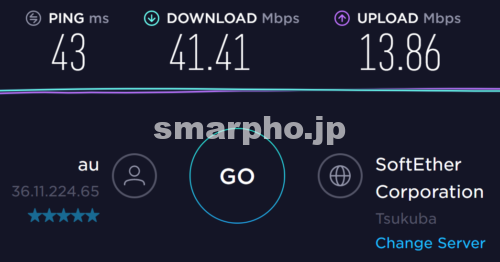
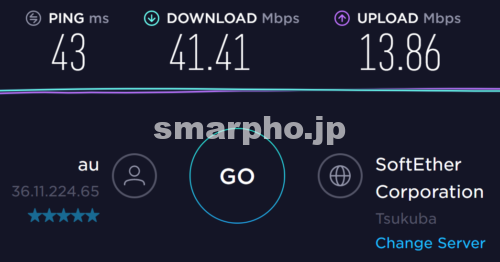
<昼12時>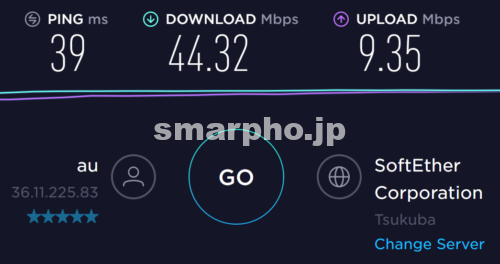
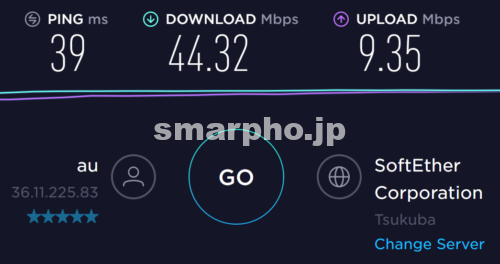
<夕方17時>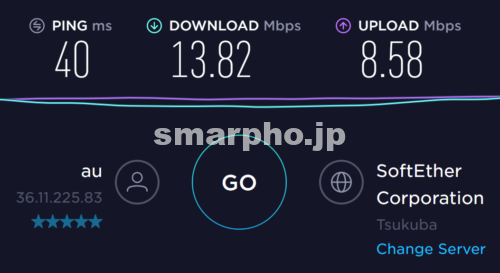
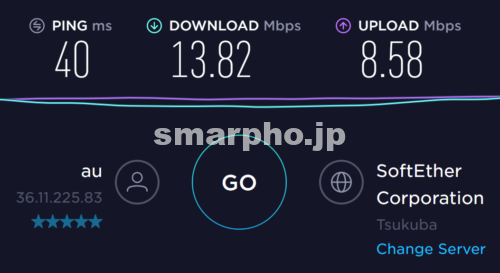
<夜20時>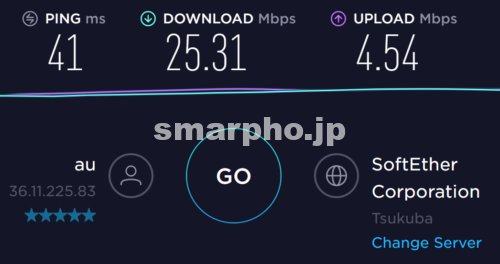
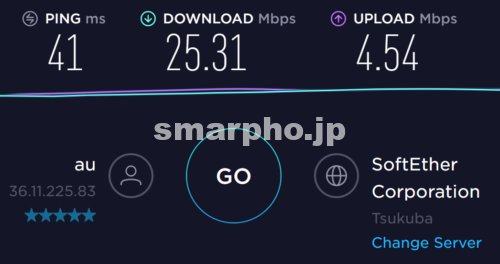
- 【朝8時】下り41.41Mbps、上り13.86Mbps、Ping43
- 【昼12時】下り44.32Mbps、上り9.35Mbps、Ping39
- 【夕方17時】下り13.82Mbps、上り8.58Mbps、Ping40
- 【夜20時】下り25.31Mbps、上り4.54Mbps、Ping41
格安SIMを何社か使ったことある人ならわかると思いますが、この速度は格安SIMとしてはめちゃ速いです。
とくに格安SIMはお昼時が死ぬほど速度低下するのですが、他のSIMが昼12時〜13時に下り1Mbpsレベルまで下がってWEBサイトの表示にすら時間がかかるのに対し、UQモバイルは下り44Mbpsと驚異的な速度です。WEBも動画もサクサクひらけます。
色々なSIMも使ってみましたが、昼間に仕事するならUQモバイル以外はちょっと無理そうでした。
なお、私は月額1980~2980円のおしゃべりプランSを契約していますが、おすすめプランは月980円で3GBのデータSIMを使えてお得な「データ高速プラン」です。
ネットで調べ物しながらライティングワークするくらいなら、月3GBも使えれば十分ですよ。
公式HP
大容量プランのある格安SIM
記事の執筆メインで使っている私は少量GBのプランで足りていますが、用途によってはもっと大容量のGBプランでないと足りない人もいるでしょう。重いソフトを使ったり、動画を編集したりなど。
そんな人向け、主な格安SIMのデータSIM20〜30GBプランの月額料金は以下の通り。
| 20GB | 30GB | |
|
mineo
(ドコモ、au回線) |
3980円 | 5900円 |
|
(大容量オプション利用時) |
4000円(3GB+大容量オプション20GB=23GB) | 5660円(12GB+大容量オプション20GB=32GB)
5900円(3GB+大容量オプション30GB=33GB) |
|
楽天モバイル |
4050円 | 5450円 |
|
OCNモバイルONE |
4150円 | 6050円 |
※データSIMの月額プランです。
※記事執筆時点の料金です。
料金だけで考えれば、20GBなら
mineo
![]()
![]()
もし30GB以上使う場合は、格安SIMではなくWiMAXのようなポケットWi-Fi(モバイルルーター)の方がおすすめですね。


格安SIMだと月30GB以上のプランを持ってるMVNOが少ないですし、イオンモバイルの50GBプランは8480円とかなり割高なので、それなら通信量上限がないWiMAXの方がいいです。



仕事はタイプカバーをつけてノートPCに、動画再生はタブレットで便利に活用
Surface Pro LTE AdvancedはタブレットPCですが、タイプカバーを買えばノートPCとして使えます。


ブログを書いたり記事執筆をするときはこのスタイル。タイプカバーがないと画面内キーボードとタッチ操作しないといけないので、とてもじゃないけど使い勝手悪すぎです。
私のようにノートPCとして仕事で使うならタイプカバーは必須のオプション品ですね。
私が購入したタイプカバーは、Amazon価格14148円のバーガンディ。






動物の体毛のようなさらさら素材で、高級感バツグンでした。
ただ、ちょっと打ち心地が硬く感じます。そのせいかカタカタタイプしていると打ち漏らしが出たりするので、その点はちょっと残念……。
手触りにこだわらないなら、ゴムっぽい質感の12980円のタイプカバーが良さげですね。
タイプカバーはあくまで外付けのオプション品なので、外せばタブレットPCに早変わり。


YouTubeで動画みたりNetflixで映画みるときは、タイプカバー外してこのスタイル。
用途に合わせてスタイルをライトに変えられるのは、surfaceの良いところですね。
オプションのペンを使えば操作性アップ!お絵かきもできる


Surface Pro LTE Advancedは別売のペンに対応しています。
ペンを接続すればお絵描きができたり、ネットサーフィンでのタッチ操作をスムーズに行なえます。



ペンはApple Pencilと比べて太めですが、結果として握りやすいです。
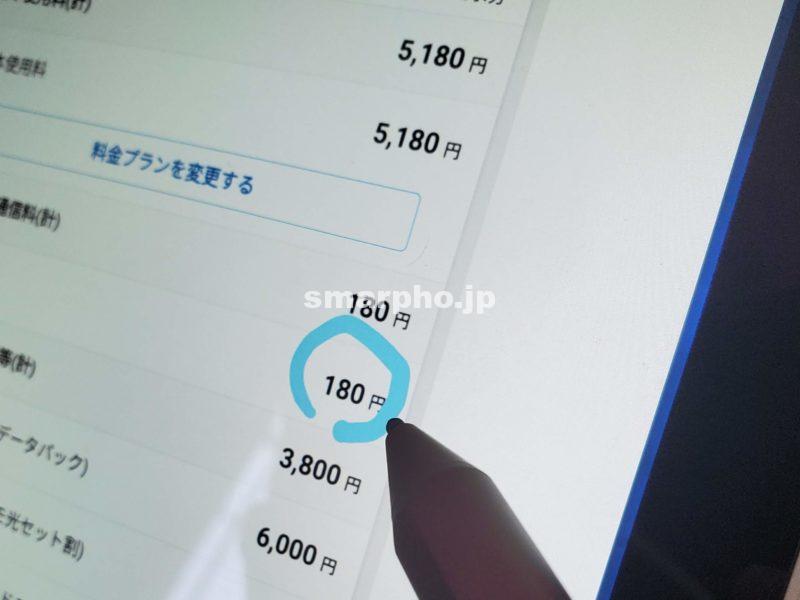
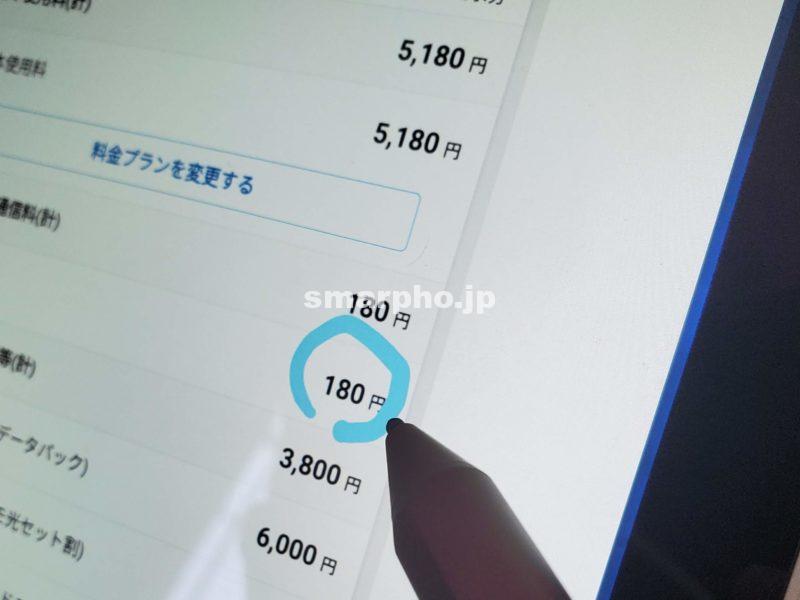
見てのとおりOne Noteなどのソフトで手書きメモを書いたり、Windowsのお絵描きソフトを使って絵を描いたりと、便利に役立てられますよ。


磁石搭載でSurface Proの側面に固定できます。持ち運び時になくしづらくなるので嬉しいですね。
ちなみに純正品は9000円と高額ですが、5599円で買える社外品もありました。
「ペンが欲しいけど9000円は高すぎ…」という場合は、社外品を使ってみるのも良いですね。
イラスト作成のような、クリエイティブな仕事をする人向けですね


Surface Pro LTE Advancedのスペック評価|ストレスなくサクサク動く十分な性能


Surface Pro LTE Advancedのスペックは、価格帯を考えると十分満足できるレベルだと感じています。
| 価格(Amazon) | 127,810円 |
| OS | Windows10 |
| CPU | Core i5 2.6GHz |
| メモリ | 8GB |
| SSD容量 | 256GB |
| 画面 | 12.3インチ、2736×1824 |
| カメラ | アウトカメラ:800万画素 インカメラ:500万画素 |
| 重さ | 0.81kg、タイプカバーは0.3kg~ |
| その他特徴 | Office付属 |
Core i5のCPU+8GBメモリは、Officeやネットサーフィン、動画再生をサクサク快適にこなせる十分な性能です。実際に使っていて動作に不満を感じたことはありません。
ただし高度な動画編集をしたり、スペックが必要なCGゲームをしたりするなら、Core i7搭載+メモリ16GB以上の高性能な機種を選んだほうが作業時間を短縮できると思います。。
ちなみに本体重量は0.81kgとかなり軽いです。が、必須オプションのタイプカバーを着けると1kgオーバーなので軽さの恩恵はないですね。
Surface Pro LTE Advancedのメリット・デメリットまとめ
しばらく使って感じたメリット
- 格安SIMが運用できるので、Wi-Fiやモバイルルーターなしでネット通信できる
- 顔認証でログインできる
- 画面サイズが大きいので、資料とWordを同時に表示しても見づらくない
- 画面が綺麗でスピーカーの音質も良いので、動画や映画が見やすい
- 通常のUSB端子なので、MacBookと違い変換アダプター不要で機器を接続できる
なんと言ってもLTE対応で、格安SIMを入れて通信できるのが嬉しいですね。外出先でWi-Fi環境を探して移動する手間が省けるだけでも、だいぶ便利です。
十分な性能と格安SIM対応のおかげで、仕事用でも日常生活用でも満足できるノートPCです。
イマイチだったデメリット
- スタンドがあるのでPC広げると幅をとる
- Type Coverは遅延が発生しがち、打鍵も硬めで変換ミスしやすい
- Surfaceペンは画面に表示されるポインターを目安に操作する仕組みでApple Pencilより使いづらい
- バッテリー持ちは一般的なノートPC程度(せいぜい4~5時間)、一日中使うのは難しい
Surface Pro LTE Advancedは本体を裏側のスタンドで固定するので、意外と幅を取ります。とくにテーブルが小さめのカフェとかでPC作業をすると、モノが置きづらくて困ることがあります。
Surfaceシリーズには通常のノートPC型である「Surface Laptop 2」もあるので、タブレットPCとして使う予定が一切ないなら合わせて検討してみるのも良いでしょう。(ただしLTE対応モデルなし)
そしてオプション品のタイプカバーは高級感があるものの、妙に硬くて押し間違いや打ち漏らしが起こりやすいのがちょっと残念でした。
まとめ
高度が動画編集やハイスペックを要求するゲームをしないなら動作もサクサクで、満足度が高かったです。


Amazonで買い物をするときは、クレジットカードでそのまま購入するよりも、「Amazonギフト券」を活用した方がお得になります。
現金でギフト券チャージするたびに、チャージ金額の最大2.5%ポイントが還元されるからです。


※初回1000Pもらえるキャンペーン中!
※Amazonプライム会員なら最大2.5%還元!
最大2.5%ポイントが付くのはバカにならないです。大きい買い物ほど尋常じゃないスピードでポイントが貯まっていきます。
お得に買い物するならぜひAmazonギフト券をチャージしてザクザクポイントを貯めましょう!(現在、チャージ+初回購入で1000Pもらえるキャンペーン中!キャンペーンエントリーはこちら)













